这篇文章,我们介绍一下如何让图表坐标轴以对数为刻度显示(只是显示方式的差别,这种操作不会改变你的数据),以及如何将原始数据转换为对数。创建一个对数刻度坐标轴在轴上双击打......
EndNote中英文混排时et al和等的3种解决方法图解教程
EndNote对于英文文献的处理很出色,但是对于中文文献的处理就有点别扭,尤其是中英文文献混排时更是不爽。木有关系,EndNote的强大这处之一就是可以驯服和调教。下面介绍3种如何处理中英文混排时et al和等的方法。
方法一 简单粗糙法
这种也算不上什么方法,仅是在插入参考文献后利用手动的形式把et al改成「等」,如果中文文献很多,嫌手动改起来麻烦,可以利用Word的查询替代功能把et al改成「等」。
方法二 简单粗暴法
这个方法有点粗暴,因为是基于破坏Bibliography的基础,但是相对省事。
一般的杂志都是要求前3位,3位以后的作者才以et al或者「等」来处理。因此,基于这个思想,把中文文献3位以后的作者全部删除,并在第3位作者后面加上「等」,这样EndNote就以为是3名作者,而且第3名作者是「某某等」。正好应了杂志要求。
如果杂志要求在第3位作者后加上标点和等,如「,等」,那也加上标点。注意标点应是中文标点,不要是英文的。
这种方法虽然简单,但是有点粗暴,因为破坏了文献的作者,如果另外一个杂志要求4位以上,那就悲催了,需要重要查询导入文献或者恢复备份。
方法三 智能复杂一劳永逸法
这种方法就是把中文和英文分开排序。
1、建立中文文献类型
EndNote 未使用的文献类型 (Reference Type) 默认为3个 , 它们被命名为 Unused 1,Unused 2和Unused 3 。我们可以利用这几个未作用的文献类型来修改。
依次打开「Edit」→「Preference」→「Reference Types」→「Modify Reference Types 」→「Unused 1」。在 Generic 项中输入新文献类型名「中文文献」。然后依次修改各项,基本上都和前面的Generic一样。修改完毕后「OK」关闭保存。
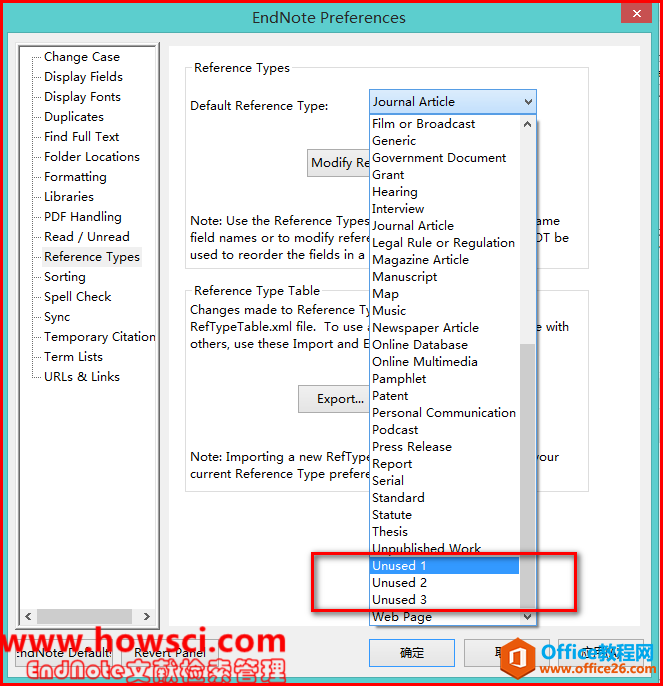
但有有几点不同:
① 「Secondary Tile」应该填写「Journal」
② 中文期刊又分卷和期,因此需要在「Number」中填写「Issue」
③ ISBN/ISSN中填写ISSN
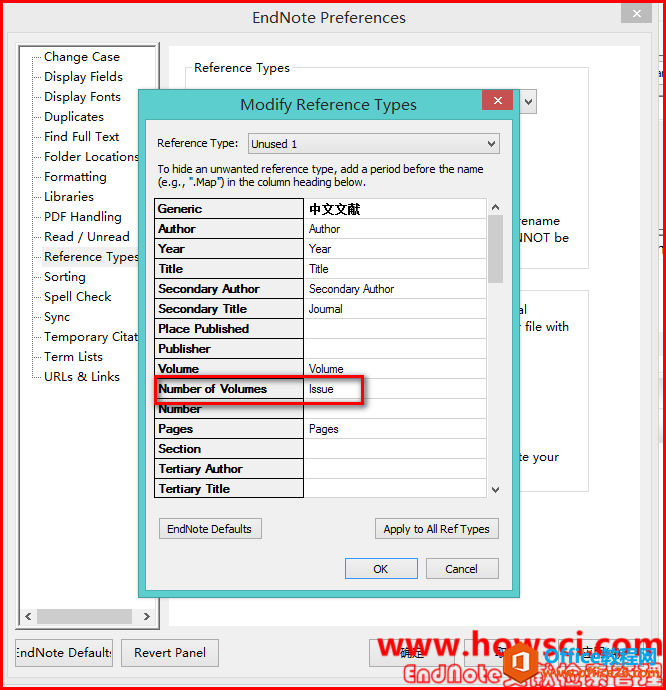
2、EndNote中输入中英文文献或者修改已有文献类型
在 EndNote 中导入或者添加中文文献时 , Reference Type 框中选择新建立的「中文文献」文献类型 。特别需要注意的是 「Secondary Author 」字段不能为空,其内容与 Author 字段相同,将Author 字段内容复制过来即可。如果是已存在的中文文献,需要修改一下「Reference Type」为「中文文献」。
注意:如果是已导入或者添加的文献,需要填写或者Secondary Author信息,有没有批量修改的方法?你可以参阅此文EndNote文献信息如何批量修改,可以一批量把Author里面的信息复制到Secondary Author里面。批量修改文献类型的方法可以参阅:EndNote批量修改文献类型
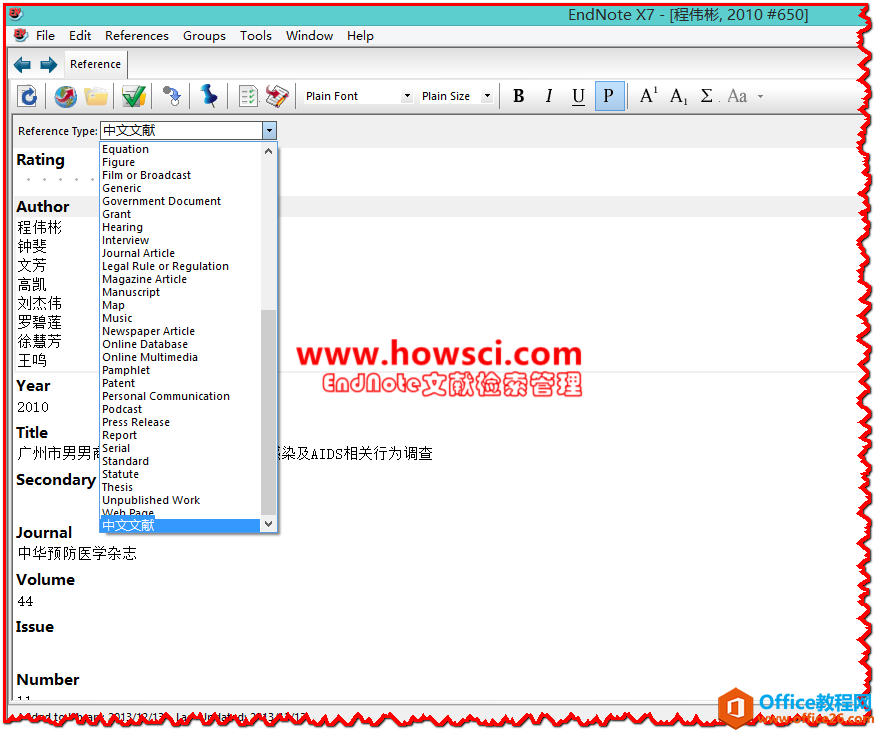
在EndNote中导入或者添加中文文献时,Reference Type 选择「中文文献」即可。
3、修改EndNote输出格式「Output Styles」
EndNote修改引文格式的方法中已介绍过如何修改EndNote的引文格式。现在还是以「Numbered」为例简要说明一下。
依次打开「File」→「Output Styles」→「-Edit」→「Numbered」→「Bibliography」,在「Reference」中插入刚设置的「中文文献」类型。
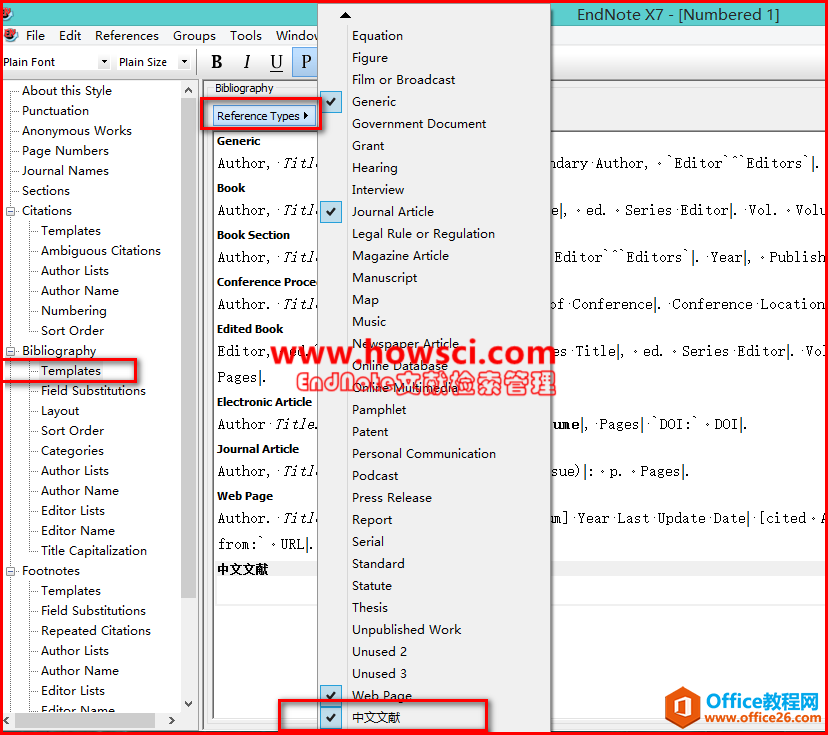
中文文献中输入Secondary Author. Title [J ]. Journal , Year| , Volume| (Issue) | : Pages
Author Lists 的设置代表英文文献格式,作者前后之间用「,」分隔 , 显示前 3 位作者 , 超过 3 个作者缩略为 「, et al. 」。
Editor Lists 的设置代表中文文献格式,作者前后之间用「,」分隔 , 显示前 3 位作者 , 超过 3个作者缩略为 「, 等」。
注意:有的网友老是最后修改不成功,最可能出现问题的是这一步。因为在Bibliography的Templates当中,有两个文献类型,一个是英文的Generic,另一个是中文的「中文文献」,两者缺一不可。如果缺少英文文献类型Generic,最后还是不能成功修改。
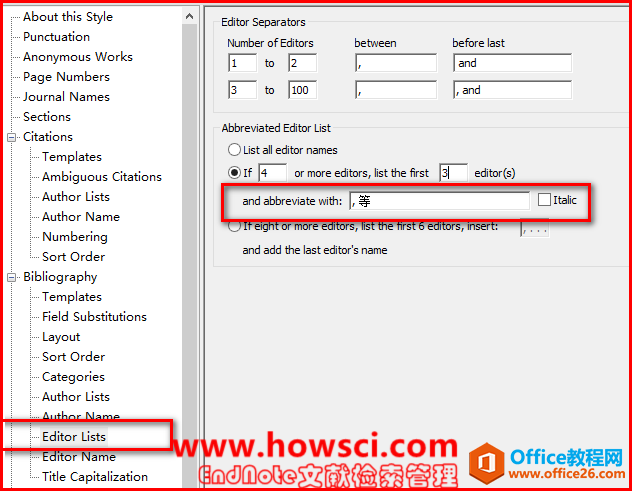
然后保存为「Numbered 1」,利用新的「Numbered 1」格式化一下参考文献即可。

如此中文就是等,英文就是et al了。
题后话
如果是中英文文献比例很少的话,建议手动修改即可。但是如果您是一位爱折腾的人,可以利用第3种方法,一劳永逸。
如果想中英文混合排序可以参考此文:EndNote中英文文献分开排序方法
相关文章
- 详细阅读
-
如何通过SPSS寻找最佳的曲线拟合方法详细阅读

对于曲线拟合我们接触最多的就是一元线性回归。其实很多数据可能并不是直线关系,而是需要去探索其他的曲线拟合方式。今天我们来看看如何通过SPSS进行探索拟合方式的选择。这里有很多......
2022-04-28 412 SPSS SPSS曲线拟合方法
-
如何利用SPSS进行秩和检验详细阅读

为研究大骨节病是否与粮食中DON含量有关,采集大骨节病高发地区面粉20份,测量面粉中DON含量,结果(g/g)如下:0,0,0,0,0,12.4,34.1,69.0,98.4,129.5,156.1,163.5,170.9,177.6,172.4,180.3,189.2,192.2,......
2022-04-28 400 SPSS SPSS进行秩和检验
- 详细阅读
- 详细阅读



